简介
Microsoft MakeCode 是一个有用的工具,用于学习或教所有年龄的初学者如何编码,并增加了允许你使用软件控制硬件设备的附加优势。
本教程介绍如何使用生成代码平台编写一个程序,该程序使用 Microsoft Data Streamer 加载项将实时数据从 BBC micro:bit 发送到 Microsoft Excel。
本教程中使用的示例程序将 micro:bit 加速计数据打印到 Excel 中。 可以修改和调整基本程序,以与其他微位传感器或外部传感器配合使用。
此项目所需的内容
硬件
- micro:bit 微控制器
注意
Windows 8和更新版本不需要其他驱动程序。 若要在 Windows 7 上首次对 micro:bit 进行编程,需要 为计算机下载 mbed 驱动程序 。
- microUSB 到 USB 电缆
软件
- Microsoft Excel Office 365
- 已启用 Data Streamer Excel 加载项
- Data Streamer 是免费的,其中包含所有订阅Office 365
使用生成代码块将数据打印到串行
计算机上的串行端口是Microsoft Data Streamer从外部设备收集数据的方式。 本部分介绍如何使用生成代码块将数据打印到串行端口。
插入 micro:bit 并转到 “生成代码” 网站。
选择“micro:bit”选项并创建新文件。 此时将打开 MakeCode 块接口。
添加 HackingSTEM 数据流式处理器扩展。

转到代码块底部的“扩展”,然后搜索 “数据流式处理器”。 选择 HackingSTEM Data Streamer 加载项以启用它。
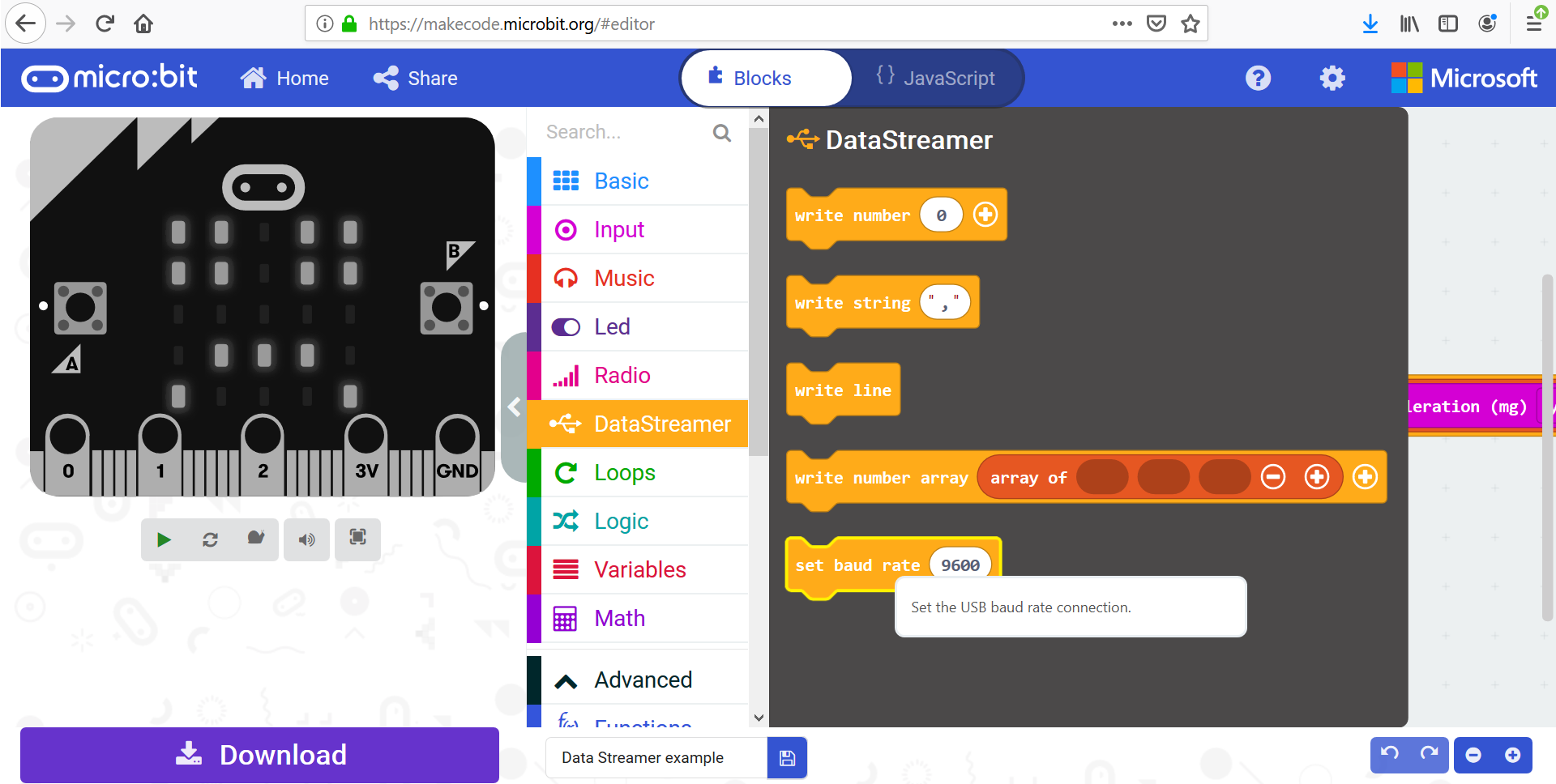
返回 MakeCode 的“块”部分,找到并打开顶部部分中的黄色/橙色 数据流式处理器 块。

通过将“设置波特率”块拖动到“启动时”来设置波特率。 使用默认设置 (9600) 。
注意
波特率是计算机和 micro:bit 通信的速度。

接下来,使用 写入数字数组 块将数据打印到串行。 拖到 永久 块中。

在槽 数组中 ,插入要打印到串行的数据。 对于此示例,我们将打印 micro:bit 加速计 x、y 和 z 值。

加速计块位于“输入”部分中。 请记得相应地将所选变量从“x”更改为 y 和 z。

通过从 Data Streamer 部分拖动“写入行”块,在数组后面打印一个新行,以表示数据流器中数据包的结束。

可选:添加暂停,以便更轻松地在打印数据时查看数据。
将代码下载到 micro:bit
获取生成代码块程序后,即可将其上传到 micro:bit! 你有两个选项。
注意
选项 1 速度更快,因为它涉及的步骤更少。 但是,某些计算机可能不允许将文件直接下载到 micro:bit,因此可能需要使用选项 2。
选项 1

将代码文件直接下载并保存到 micro:bit 驱动器上。
选项 2

下载代码文件并将其保存到计算机上的文件夹中。

打开文件资源管理器,导航到保存代码文件的文件夹,然后将代码文件拖动到 micro:bit 驱动器上。
使用数据流式处理器
你已准备好使用数据流式处理程序! 打开 Excel 并导航到“数据流器”选项卡。

- 选择“连接设备”以选择 micro:bit USB 设备。
[!!注意] 如果看到列出了多个设备,请拔下 micro:bit 并观察哪个设备消失,然后重新连接并选择该 USB 设备。

在“数据流器”选项卡中选择“开始数据”,然后导航到“数据输入”工作表,查看以三个单独的列打印的 micro:bit 加速计数据。
可以绘制数据,以便更轻松地观察一段时间内的变化,并使用 Excel 的内置函数执行数据分析。
要探索的更多内容
Excel 数据分析
尝试使用不同的数据可视化工具和内置公式进行数据分析。 下面是一些有用的 Excel 指南:
HackingSTEM 项目
如有任何问题、意见或想法,请与我们联系! 我们也喜欢看到人们用我们的项目构建什么,所以分享你的作品,并在社交媒体上标记我们!